Problemas al configurar una red Wi-Fi local entre Windows 7 y XP. Windows 7 no ve una computadora en XP

- 1075
- 194
- Agustín Llamas
Hola! Varias veces me reuní en los comentarios un problema en el que se escribió que al configurar una red local a través de un enrutador Wi-Fi, surgen los problemas con el hecho de que una computadora que funciona Windows 7 no ve una computadora en Windows XP. Realmente hay un problema, y decidí resolverlo.

El problema aquí está precisamente en las características de la configuración de red predeterminada en diferentes sistemas operativos. Y ni siquiera importa cómo conectó las computadoras, por Wi-Fi o un cable de red a través del enrutador, el problema aún puede surgir.
Ya he escrito instrucciones detalladas para configurar una red local a través de un enrutador Wi-Fi, pero no consideré este matiz allí, consideraremos que este artículo es una adición a la instrucción general.
Todo se decide por un cambio en algunos entornos en los Siete y XP. Pero primero consideremos las causas del problema cuando Windows 7 no ve una computadora en XP en una red local.
¿Por qué está pasando??
- Diferentes grupos de trabajo. Grupo de trabajo de Windows 7 Grupo de trabajo, Y Windows XP - Mshome. Y ya sabemos que es muy importante que ambas computadoras funcionen en el mismo grupo.
- Protección de contraseña del acceso a la red local en Windows 7.
- En los siete, por defecto, la detección de red se deshabilitó.
Esto debe arreglarse de lo que haremos ahora.
Red local entre Windows 7 y XP a través del enrutador Wi-Fi
Primero, configuremos la computadora que funcione en los siete.
Configuramos Windows 7
Primero cambiemos el grupo de trabajo. Aunque no, ¿por qué cambiar el grupo en dos computadoras?. Dejemos el grupo de trabajo en el siete, que se mantiene por defecto, y en el XP también lo prescribiremos.
Verifiquemos si vale la pena el grupo de trabajo predeterminado. Prensa Mi computadora Button mouse derecho y seleccionar Propiedades. Elija a la izquierda Parámetros del sistema adicionales Y ve a la pestaña Nombre de la computadora y mira qué grupo de trabajo. Si allí allí, entonces todo está bien, deja que esto esté. Si es otro, luego haga clic en el botón Cambiar e indicar el grupo de trabajo.
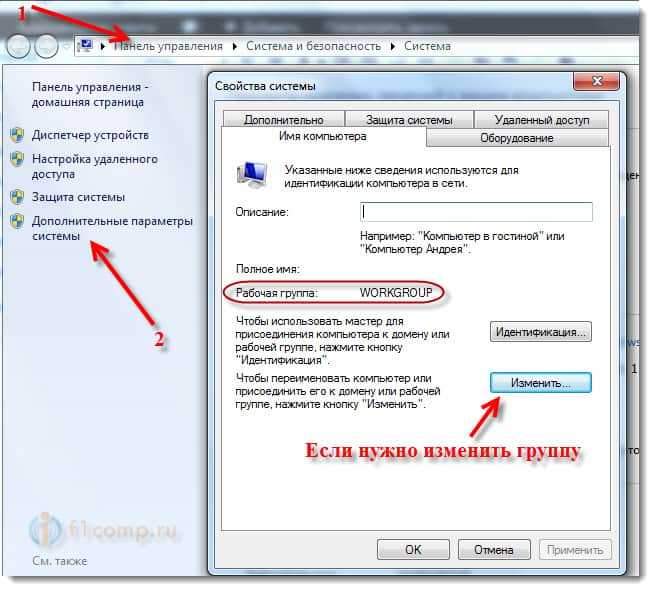
Reiniciamos la computadora.
Continuamos la configuración. Presione el botón derecho del mouse en el icono de red (en el tria, a la derecha, a continuación) y seleccione Centro de control de redes y acceso total.

Elija a la izquierda Cambiar los parámetros adicionales del acceso total.
Luego cambie algunas configuraciones:
- Encender la detección de redes
- Encienda el acceso general a carpetas e impresoras
- Encienda el acceso general para que los usuarios de la red puedan leer y escribir archivos en carpetas comunes
- Desconecte el acceso general con protección de contraseña
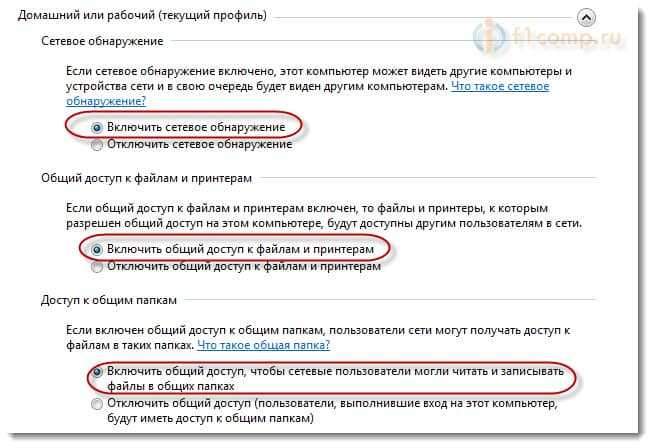

Haga esto para un perfil general y de inicio, por si acaso. Si todo está bien, entonces puede comenzar a configurar otra computadora.
Actualizar:
Compartieron conmigo otra solución a este problema, que también es adecuado para Windows 8. Solo necesita habilitar el acceso para dispositivos que usan un cifrado de 40 bits o de 56 bits.
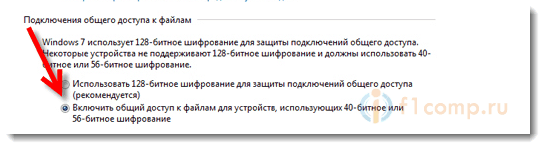 Gracias a Olga!
Gracias a Olga!
Configuramos Windows XP para trabajar con Windows 7 en una red local
Todo es simple aquí, solo necesitamos instalar el mismo grupo que en Windows 7. Presione nuevamente Mi computadora Button Mouse y seleccionar el mouse Propiedades.
Luego abrimos la pestaña Nombre de la computadora y haga clic en el botón Cambiar.
Indicamos el mismo grupo de trabajo que en los siete (en nuestro grupo de trabajo), haga clic DE ACUERDO Y reiniciar la computadora.
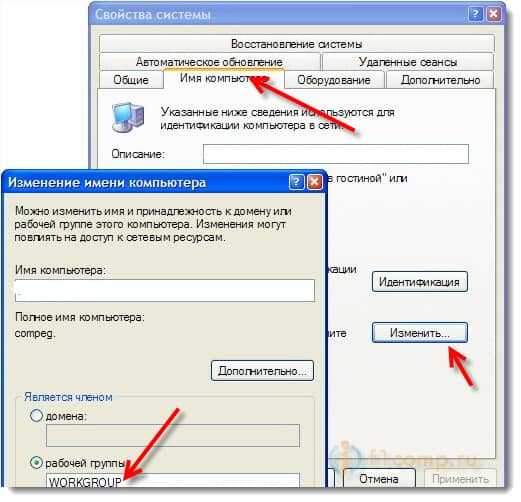
Ahora ve al conductor, en red y mira si las computadoras se ven. Espero que todo funcione.
Muy a menudo, tales problemas al configurar una red local pueden ocurrir debido a los antivirus instalados en las computadoras. Desconecte estos programas por un tiempo, tal vez esto resolverá el problema.
Si surgen problemas, entonces escriba en los comentarios, intentaré ayudar. Los mejores deseos!
- « Laptop (teléfono, tableta) no ve la red Wi-Fi de inicio (vecina se ve)
- Ajustamos la transferencia de puertos (UPNP) en un enrutador para DC ++, utorrent y programas similares »

